经验直达:
- 在Excel里如何打出分式
- 怎么在excel中输入分数的形式
一、在Excel里如何打出分式
1.如下图 , 比如 , 要在A1单元格中输入分式,那么 , 首先选择A1单元格,之后执行菜单操作:“插入”→“对象”,如下图 。
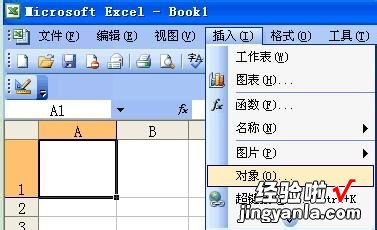
2.弹出如下图对话框 。
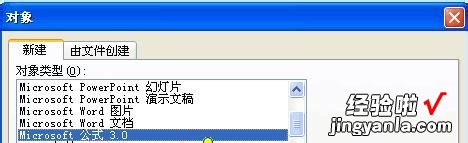
3.上述对话框中 , 选择“Microsoft 公式 3.0” , 然后点击“确定”,会弹出如下图的界面 。
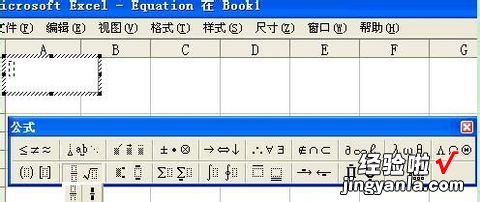
4.上图中,“公式”工具栏中的一种公式样式,比如本例的分式;选择一种样式之后,就会进入到公式的输入状态 。这个时候,就输入公式中所需要的数字吧,注意,如果想切换分子和分母的输入,可使用TAB键来切换 。当输入焦点离开公式时,分式就输入好了 。如下图 。
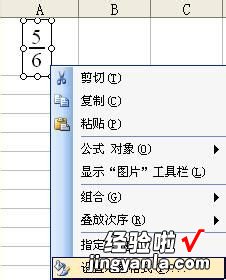
5.但是,这个时候,由于所出现的分式,是图形对象 , 因此,带有边框 。这个时候,我们得将边框去掉 。选择公式对象,点击右键选择菜单“设置对象格式” 。弹出如下图对话框 。
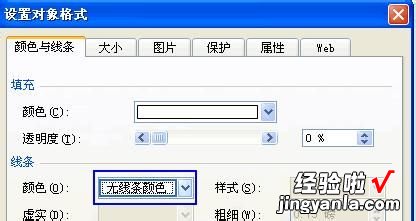
6.上图中,线条“颜色”那里,选择“无线条颜色”,最后,点击“确定”确认并退出即可 。
二、怎么在excel中输入分数的形式
1、上标
在公式框中输入A^B,这个^就是键盘数字6上面的那个小帽子,按住Shift再按6即可,比如输入x的平方,就可以输入x^,此时光标会跳到上标位置上去,然后再输入2,就完成了x的平方的输入,不必再去点鼠标的那个上标了,上标输入完成之后,可以按Tab键让其退出上标位置,回到正常的位置,Tab键位于键盘左边Caps Lock大写锁定键上面 。
2、下标
在公式框中输入A_B,这个_就是键盘减号上面那个键,位于数字0右边 。按住Shift再按减号即可 。比如输入CAPM公式里的那个Re,就可以输入R_e Tab即可 。
3、分式
【怎么在excel中输入分数的形式 在Excel里如何打出分式】很简单,输入键盘的/即可 。比如要输入y/x,就输入y/x 。当你输入/的时候,系统会自动出现分式符号,并定位到分母上去,这个功能在算各种比率的时候非常有用 。
4、乘除号
在公式框中输入times,再输入空格,就可以输入乘号× , 在公式框中输入div,再输入空格,就可以输入除号 。
